Como mudar DNS do PS4
As conexões de internet no Brasil não são as melhores, algumas pessoas têm bastante dificuldade para se conectar na PSN. Um dos erros comuns é o erro NW-31250-1 que já falamos aqui no site, este erro é problema com o DNS do provedor, basta configurar o DNS do Google no Playstation 4 ou outro DNS público de sua preferência que o problema é solucionado. Veja agora como mudar DNS do PS4 para o Google DNS e melhorar sua conexão.
Como mudar DNS do PS4
Ligue o PS4 e clique em “Configurações” no menu XMB.
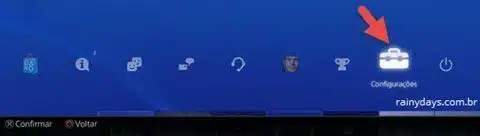
Desça na tela e clique em “Rede”.

Entre em “Configurar conexão à internet”.
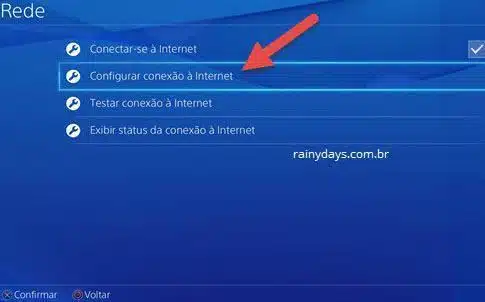
Selecione o tipo de conexão, no meu caso estou no Wi-Fi então estou clicando em “Usar Wi-Fi”.
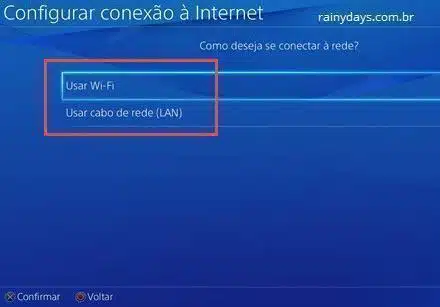
Ao clicar em Wi-Fi vai abrir uma lista com as conexões disponíveis, selecione a sua.
Em “Como deseja configurar a conexão à internet?” escolha “Personalizada”, assim você poderá modificar o DNS da rede.

Deixe “Automático” em “Configurações de endereço de IP”.

Em “Nome do host DHCP” deixe em “Não especificar”.

Nas “Configurações de DNS” escolha “Manual”.

Clique em “DNS primário” (1).

Digite o DNS primário do Google (8.8.8.8) e aperte “Concluído”.

Agora selecione “DNS secundário” (2).

Digite o DNS secundário do Google (8.8.4.4) e clique em “Concluído”.

Os DNS do Google estarão aparecendo nos campos “DNS primário” e “DNS secundário”. Clique em “Seguinte” (3).

Dentro de “Configurações de MTU” deixe como “Automático”.

Em “Servidor proxy” selecione “Não usar”.

Pronto, clique em “Testar conexão à internet” para verificar sua conexão agora usando o DNS do Google.
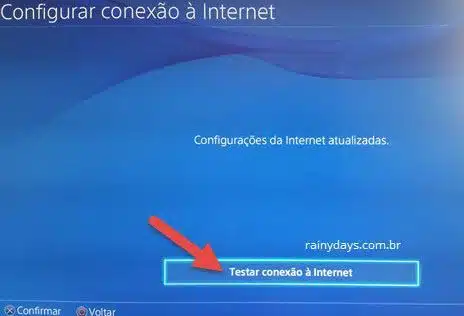
Pronto, se o teste der certo é por que você realizou as modificações corretamente. Se der alguma mensagem de erro, repita o processo prestando atenção para não errar.
Agora pode se conectar a PSN normalmente, você irá reparar uma mudança na conexão. Na maioria das vezes ela fica bem melhor com DNS do Google.
